Artikkelin sisältö:
- 1 Kun virhe 2741 tulee näkyviin
- 2 Vian korjaus Garenassa
- 3 Uusi todennus pääpalvelimessa
- 3.1 Valtuutusongelmien ratkaiseminen
Kun virhe 2741 tulee näkyviin
Kun syötät Garenaan vuonna 2018, näyttöön tulee viesti ”Garena + korvataan virallisesti uudella Garenailla. Päivitä nyt uuden pelikokemuksen saaminen. ” Päivitetään – pelimme päivitetään uusimpaan versioon, josta vielä yksi ilmoittaa meille viesti.
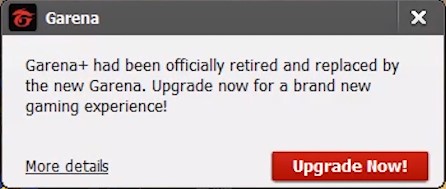
Päivitetään Garena
Mutta edes päivityksen jälkeen Garenan vanhaan versioon, emme mene, t. K. on loputon valtuutus ja lopussa asiakas antaa virheen “[Virhe 2741] Yhteys epäonnistui.”
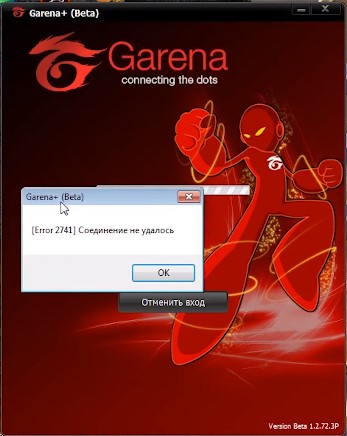
Virhe kirjautumalla vanhaan Garenan versioon
Virheen korjaaminen Garenassa
Jos lataamme uuden Garenan, pelaa sitten se tulee, koska toisin kuin vanha asiakas, se ei tue Warcraft 3. Tarvitsemme version, jolla voimme mennä suosikkipelissäsi. Lataa Garena sivustolta “Garena – verkkopelit”. ja Täällä näemme viestin, että 2. lokakuuta 2017 alkaen verkko Pelillä on oma asiakas, erillään Garen +: sta. Sulje se ja lataa Lan Games samalta sivulta. Asennuksen ja kirjautumisen jälkeen Asiakas näyttää ikkunan Garenan rekisteröintitietojen syöttämistä varten.
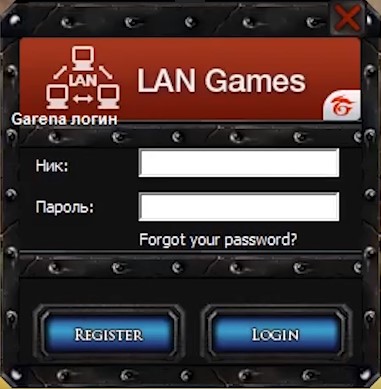
Uusi asiakas pelaamiseen Warcraft 3: ssa
Uusi todennus pääpalvelimessa
Joten asensimme kaiken, mutta luvan myöntämisen jälkeen Garen ilmestyi uusi virhe: Auth pääpalvelimessa – “Endless todennus käytössä ensisijainen palvelin. ” Vaikka kaikilla ei ole tätä ongelmaa, meillä Nyt harkitse myös tapoja ratkaista se.
Syynä on, että muut ovat estäneet Garenan. tietokoneyhteydet: palomuuri, virtuaaliset verkot jne. e. Varmista, että meillä on kaltaisia sovelluksia Hamachi (VPN-rakennusohjelmisto), Tunngle (asiakasvalmistus mukavin peli moninpelitilassa) ja muut, yhteyden muodostaminen verkkoon.
Ratkaisemme valtuutusongelmat
-
- Menemme ohjauspaneeliin ja edelleen ”Verkot ja Internet ”→” Yhdistäminen verkkoon ”→” Verkkoasetukset ”→” Asetukset sovittimen asetukset. ”
- “Verkkoyhteydet” -valikko avautuu.
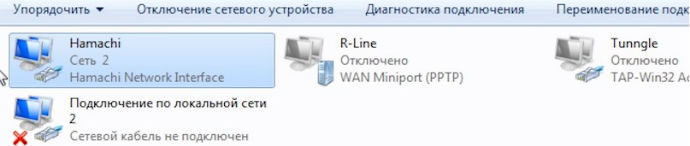
Luettelo verkkoyhteyksistä
- Ja näemme sovellukset, jotka täytyy poistaa käytöstä (ne Tunngle, Hamachi). Jos yritämme poistaa ne käytöstä RMB: llä, niin hetken kuluttua he muodostavat uudelleen yhteyden. Joten verkko yhteys on poistettava kokonaan.
- Käynnistä Task Manager (Käynnistä- tai pikapainikkeilla ctrl + alt + delete) ja siirry Prosessit-välilehteen.
- Etsimme haluttua prosessia (jos poistamme Hamachin käytöstä, niin hamachi-2.exe) ja suorita se, minkä jälkeen palaamme verkkoyhteyksiin ja poista ohjelma käytöstä. Mutta jos tarvitsemme Hamachia nyt, hän antaa virheen, kunnes tietokone käynnistyy uudelleen.
Sammuta myös Windowsin palomuuri, virustorjunta, VPN-palvelut, välityspalvelimet ja muut verkkoyhteyttä käyttävät sovellukset. nyt Yritä päästä sisään Garenaan uudelleen, ja onnistumme. Avaa Ohjelmarajapinnassa on vain 4 LAN-peliä jäljellä jotka ovat kaksi huonetta Warcraft 3: lle.
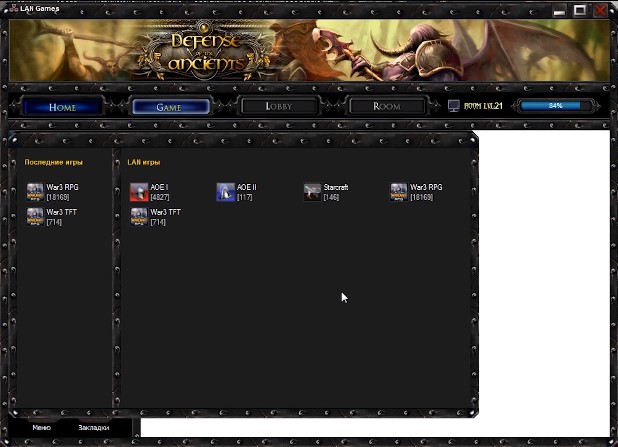
Huoneet Warcraft 3: lle LAN-peleissä
Garena-tuki on pitkään lopetettu, mutta pelaajat ovat edelleen Käytä kätevää tuttua asiakasta.
Tärkeä asia: jos haluamme pelata Warcraft 3: ta Garenin kautta, sitten tarvitsemme vain peliversion 1.26a. Toinen vaihtoehto Garena ei käynnisty tai emme näe ketään huoneessa. voida lataa:
- ICCupin Warcraft 3.
- Warcraft 3 Torrent Igruhan kanssa.
Mielestäni kaikissa olosuhteissa (sammutus ohjelmiston estäminen, toisen Garenan asentaminen, Warcraftin avulla 3 1.26a) virhettä “Virhe 2741 yhteys epäonnistui” ei enää ole häiritse suosikkipeliäsi.
